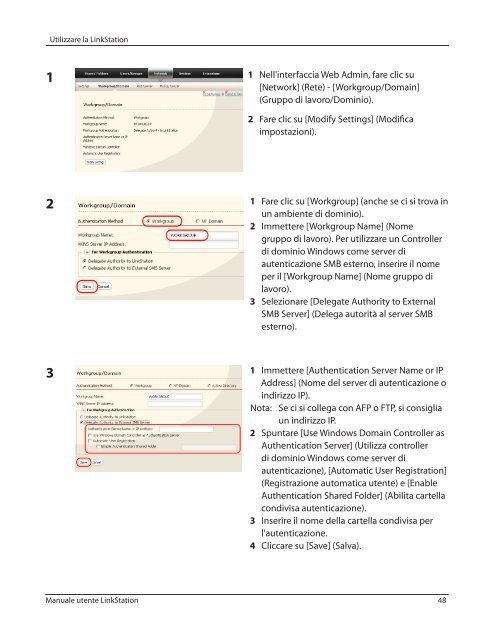LinkStation User Manual
LinkStation User Manual
LinkStation User Manual
Create successful ePaper yourself
Turn your PDF publications into a flip-book with our unique Google optimized e-Paper software.
Utilizzare la <strong>LinkStation</strong><br />
1<br />
2<br />
3<br />
1 Nell'interfaccia Web Admin, fare clic su<br />
[Network] (Rete) - [Workgroup/Domain]<br />
(Gruppo di lavoro/Dominio).<br />
2 Fare clic su [Modify Settings] (Modifica<br />
impostazioni).<br />
1 Fare clic su [Workgroup] (anche se ci si trova in<br />
un ambiente di dominio).<br />
2 Immettere [Workgroup Name] (Nome<br />
gruppo di lavoro). Per utilizzare un Controller<br />
di dominio Windows come server di<br />
autenticazione SMB esterno, inserire il nome<br />
per il [Workgroup Name] (Nome gruppo di<br />
lavoro).<br />
3 Selezionare [Delegate Authority to External<br />
SMB Server] (Delega autorità al server SMB<br />
esterno).<br />
1 Immettere [Authentication Server Name or IP<br />
Address] (Nome del server di autenticazione o<br />
indirizzo IP).<br />
Nota: Se ci si collega con AFP o FTP, si consiglia<br />
un indirizzo IP.<br />
2 Spuntare [Use Windows Domain Controller as<br />
Authentication Server] (Utilizza controller<br />
di dominio Windows come server di<br />
autenticazione), [Automatic <strong>User</strong> Registration]<br />
(Registrazione automatica utente) e [Enable<br />
Authentication Shared Folder] (Abilita cartella<br />
condivisa autenticazione).<br />
3 Inserire il nome della cartella condivisa per<br />
l'autenticazione.<br />
4 Cliccare su [Save] (Salva).<br />
<strong>Manual</strong>e utente <strong>LinkStation</strong> 48